Mailspring je desktopový e-mailový klient s otevřeným zdrojovým kódem, který se dodává se skvělými funkcemi, jako je otevřené sledování, jednotná doručená pošta, šablony, sledování kliknutí na odkazy, rychlé vyhledávání, potvrzení o přečtení, vrácení zpět odeslání, motivy, rozvržení a mnoho dalšího. Jeho funkce sjednocené doručené pošty vám umožňuje používat všechny vaše e-mailové účty z jedné doručené pošty. Podporuje Gmail, Office 365, iCloud, IMAP/SMTP, Outlook.com a Yahoo. Mailspring je k dispozici pro Linux, BSD, Windows a macOS. Dnešní příspěvek je o instalaci e-mailového klienta Mailspring na Ubuntu.
Poznámka :Předvedli jsme oba instalační postupy na Ubuntu 20.04 LTS .
Instalace Mailspring na Ubuntu
Mailspring na Ubuntu můžete nainstalovat následujícími způsoby:
- Instalace pomocí příkazového řádku
- Instalace prostřednictvím GUI
Instalace pomocí příkazového řádku
V této metodě budeme instalovat Mailspring na Ubuntu prostřednictvím příkazového řádku. E-mailový klient Mailspring je k dispozici jako balíček snap pro instalaci v OS Ubuntu. Chcete-li nainstalovat jakýkoli balíček snap v Ubuntu, nejprve se ujistěte, že je v něm nainstalován snapd. Můžete to ověřit pomocí příkazu níže:
$ snap version
Pokud vidíte níže uvedený výstup, potvrzuje to, že snapd je v našem systému nainstalován.
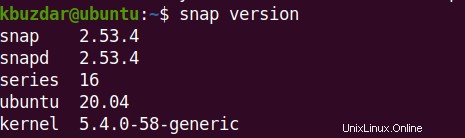
Pokud není nainstalován, můžete jej nainstalovat pomocí níže uvedeného příkazu:
$ sudo apt install snapd
Nyní nainstalujte Mailspring pomocí příkazu níže:
$ sudo snap install mailspring
Tento příkaz nainstaluje poštovního klienta Mailspring do vašeho systému.

Výše uvedený výstup ukazuje, že v našem systému byl nainstalován poštovní klient Mailspring verze 1.9.2. Instalaci Mailspring můžete také ověřit pomocí příkazu níže:
$ mailspring --version
Pokud ve výstupu vidíte číslo verze, potvrzuje to, že je ve vašem systému nainstalován Mailspring.

Instalace přes GUI
V této metodě budeme instalovat Mailspring na Ubuntu prostřednictvím GUI pomocí Ubuntu Software Center.
Klikněte na ikonu Ubuntu Software Center umístěnou na ploše.
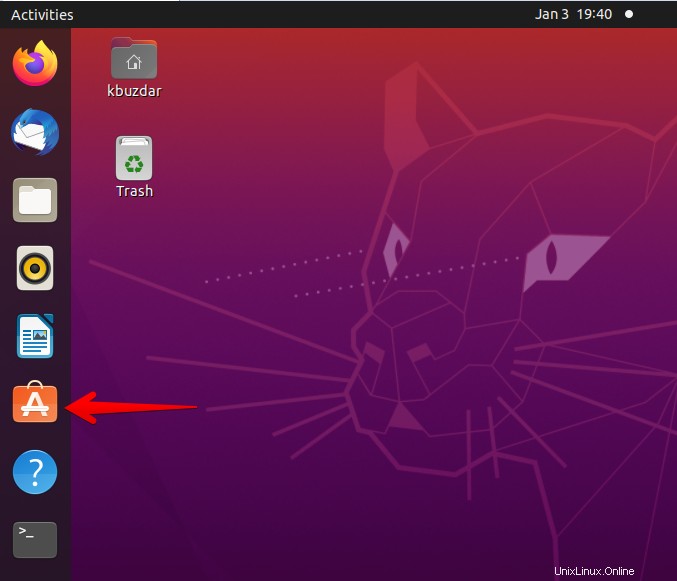
Kliknutím na ikonu vyhledávání zobrazíte vyhledávací pole.
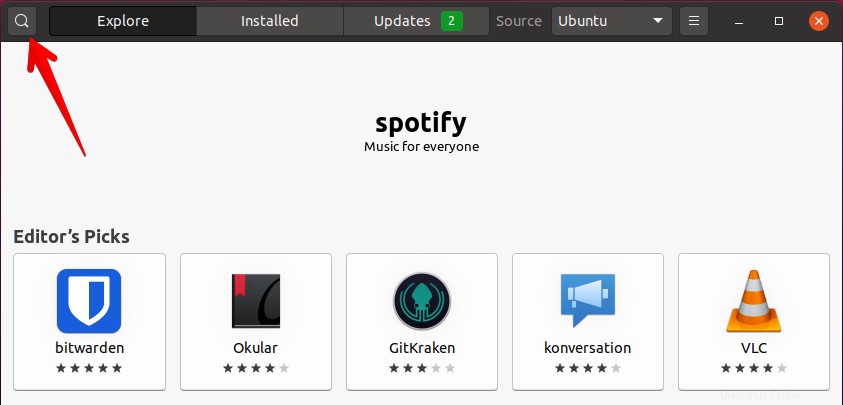
Zadejte mailspring do vyhledávacího pole a stiskněte Enter . Poté se vám ve výsledcích vyhledávání zobrazí aplikace Mailspring. Klikněte na aplikaci Mailspring.
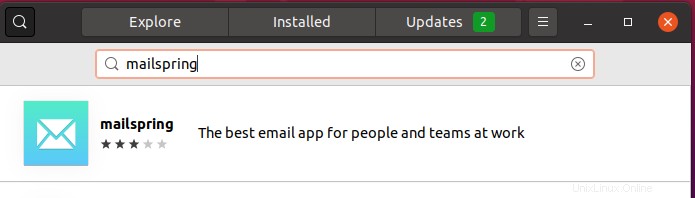
Na obrazovce se zobrazí následující pohled. Klikněte na Instalovat knoflík. 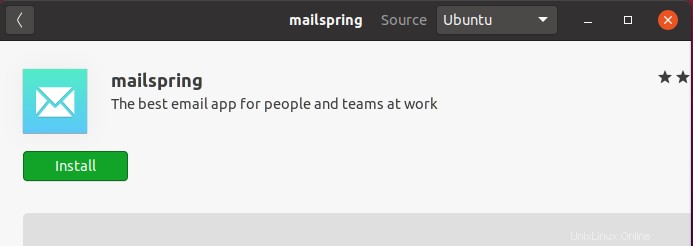
Nyní vás požádá o ověření. Zadejte heslo pro ověření. Poté klikněte na Ověřit tlačítko.
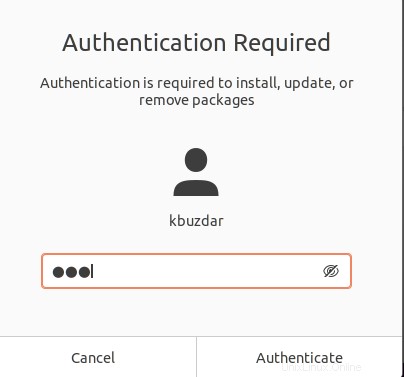
Po ověření bude instalace spuštěna.
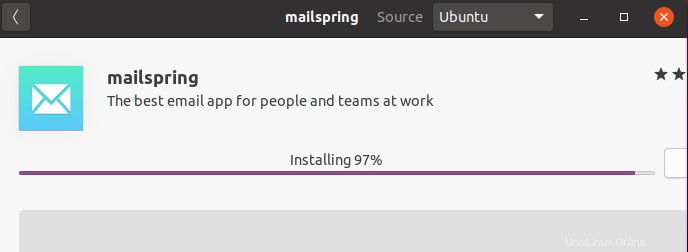
Po dokončení instalace klikněte na tlačítko Spustit otevřete aplikaci Mailspring.
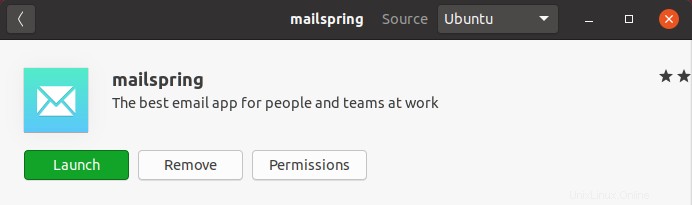
E-mailového klienta Mailspring můžete také spustit z nabídky Aktivity. Stisknutím super klávesy vyvoláte vyhledávací panel. Zadejte Mailspring ve vyhledávací liště. Na obrazovce se nyní zobrazí ikona aplikace Mailspring. Chcete-li otevřít e-mailového klienta Mailspring, jednoduše klikněte na ikonu.
Odinstalujte Mailspring
Pokud z jakéhokoli důvodu chcete odebrat e-mailového klienta Mailspring ze svého systému, použijte příkaz níže:
$ sudo snap remove mailspring
Poté odebere aplikaci Mailspring z vašeho systému.
V dnešním příspěvku jsme se zabývali instalací e-mailového klienta Mailspring na počítači Ubuntu dvěma různými metodami (pomocí příkazového řádku a graficky). Popsali jsme také, jak odinstalovat e-mailového klienta Mailspring v případě, že jej chcete odebrat ze svého počítače.